VirtualBox で 64 ビット OS が表示されない、その修正方法
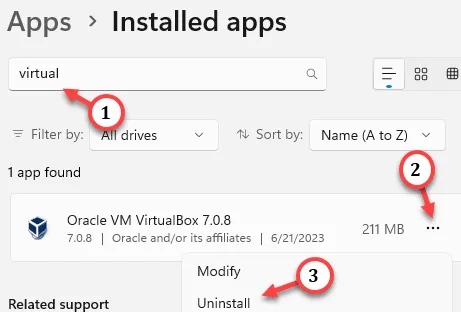
他のすべての仮想コンピューティング ソフトウェアと同様、VirtualBox にも完全にエラーがないわけではありません。新しい仮想マシンをロードするときに、ドロップダウン オプションに「 64 ビット OS 」オプションが見つからない場合があります。幸いなことに、Virtual Box で問題を解決できる解決策がいくつかあります。したがって、以下の手順に従って、新しい仮想ディスクをロードできるようにします。
解決策 1 – 仮想化がオンになっていることを確認します
ステップ 1 – システムを再起動します。
ステップ 2 –システムの起動中に、キーボードの「 Delete 」キーを押して、コンピュータの BIOS セットアップを開きます。
ステップ 3 – BIOS セットアップが開いたら、「Advanced」または「Perfomance」セクションに移動します。リストから「仮想化」が見つかるかどうかを確認します。
ステップ 4 – 「有効」モードに切り替えます。
解決策 2 – Hyper-V をオフにする
ステップ 1 – Win+Rを使用して、[ファイル名を指定して実行] ボックスを表示します。
ステップ 2 –次に、これを入力してEnterを押します。
optionalfeatures
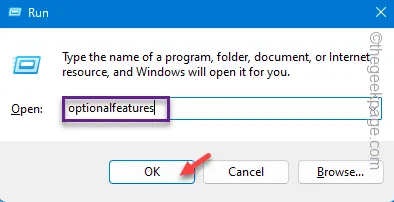
ステップ 3 –「Hyper-V」を見つけてチェックを外します。
ステップ 4 –「OK」をクリックして、変更を保存します。
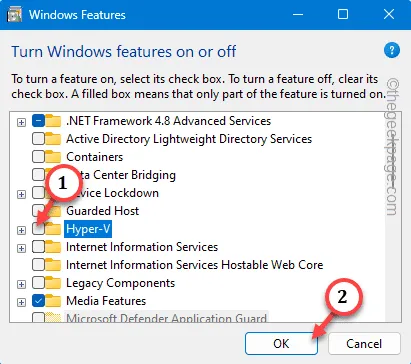
プロセスが完了すると、システムを再起動するように求められます。
解決策 3 – VirtualBox を削除して再インストールする
ステップ 1 – Windows アイコンを直接右タップします。コンテキスト メニューがポップアップ表示されます。
ステップ 2 –「インストールされているアプリ」を選択して設定を開きます。
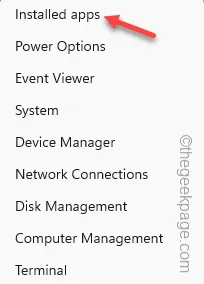
ステップ 3 – [設定] ページの右側のペインで、検索ボックスに「仮想」と入力します。
ステップ 4 – 「 Oracle VM VirtualBox 」の横にある三点ボタンをクリックします。「アンインストール」オプションを選択して、コンピュータからアンインストールします。
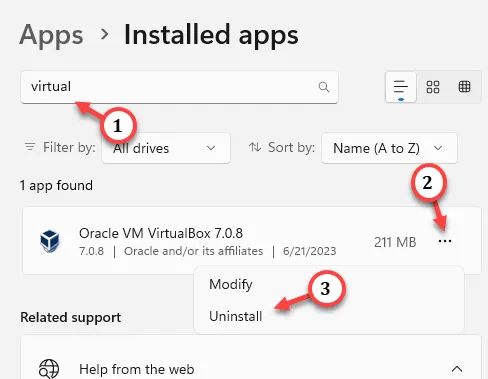
次に、 VirtualBoxの最新バージョンをダウンロードしてシステムにインストールします。これにより、OS ビルドの問題が軽減されるはずです。


コメントを残す